Importa facilmente i contatti CSV dal PC al telefono Android
Domanda: Ho un file CSV con tutti i miei contatti (esportato da Thunderbird). Sul mio Samsung Galaxy Note 4, ho installato Android 5.0 Lollipop. Come posso importare i contatti dal file CSV sul mio cellulare Android?
Proprio come la situazione di cui sopra, se tucambiare un nuovo telefono Android, dovrai trasferire tutti i tuoi contatti da un file .csv sul nuovo telefono Android. Nessun problema. Questo post mostrerà una guida passo-passo per aiutarti a importare i contatti CSV in Android.
- Avere un account Gmail, come importare account CSV su Android
- Nessun account Gmail, come trasferire i contatti CSV sul telefono Android
Metodo semplice: importazione di contatti su Android da CSV con un account Gmail
Se hai un account Gmail, sarà faciletrasferire i contatti .csv sul tuo telefono Android. Tutto quello che devi fare è caricare il file CSV sul tuo account Gmail, quindi sincronizzare l'account sul tuo telefono Android. Quanto segue mostra i passaggi dettagliati.
- Passo 1: Accedi al tuo account Gmail.
- Passo 2: Fai clic sulla grande lettera di Gmail in alto a sinistra sotto il logo di Google e ottieni la casella a discesa.
- Passaggio 3: Clicca su Contatti. Trova altro e seleziona Importa nel menu a discesa.
- Passaggio 4: Quindi vedrai un dialogo che ti chiede di farloimporta contatti. Fai clic su "Scegli file", vai dove viene salvato il file CSV, selezionalo e fai clic su Apri, scegli Importa per caricare il file CSV sul tuo account Gmail.
- Passaggio 5: Al termine del passaggio precedente, tutti i contatti in formato CSV sono stati caricati sul tuo account Gmail.
- Passaggio 6: Sul tuo telefono Android, accedi al tuo account Gmail.
- Passaggio 7: Vai su Impostazioni> Account e sincronizzazione. Trova il tuo account Google e selezionalo. Seleziona Sincronizza contatti> Sincronizza ora. Al termine, tutti i contatti CSV saranno sul tuo telefono Android.



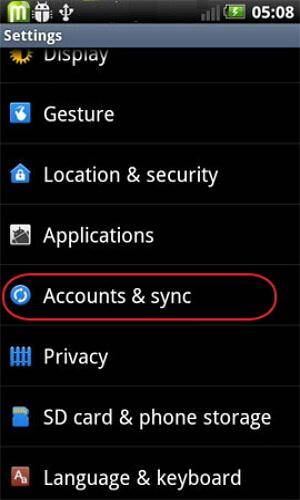
Questo è estremamente conveniente se hai un account Google. E se non ne avessi uno? Come importeresti i contatti CSV su Android? Non preoccuparti, puoi ancora farlo.
Come importare contatti CSV senza un account Gmail
- Passo 1: Fai lo stesso con i 5 passaggi sopra menzionati e saltaPassaggio 6, fare clic su Altro ...> Esporta ... selezionare il gruppo in cui sono stati salvati tutti i contatti CSV. Scegli di salvare come formato vCard. Fai clic su Esporta per scaricare il file vCard sul tuo computer.
- Passo 2: Collega il tuo telefono Android al computer con un cavo USB. Una volta rilevato con successo, vai su Computer e trova il tuo telefono Android.
- Passaggio 3: Apri il telefono Android. Copia e incolla il file vCard.
- Passaggio 4: Sul tuo telefono Android, tocca la categoria Contatti e fai clic sul pulsante virtuale a sinistra sul pulsante principale per visualizzare il menu. Scegli Importa / Esporta> Importa da archivio USB> Importa da scheda SD.
- Passaggio 5: Quindi salva i Contatti sul telefono o sui tuoi account. Cerca il file vCard e seleziona Importa file vCard. Quindi tutti i contatti CSV verranno importati sul telefono Android.




Suggerimento bonus: come recuperare i contatti CSV cancellati erroneamente da Android
Se sfortunatamente, elimini i contatti CSV suTelefono Android per caso, come hai potuto ritrovarli? Qui puoi sentirti libero di utilizzare Tenorshare Android Data Recovery. Questo è un programma di recupero dati potente ma professionale per aiutarti a recuperare i dati dal dispositivo Android o dalla scheda SD salvati nel telefono Android per Windows e Mac.
Ora prendiamo la versione di Windows come esempio e vediamo come recuperare i dati Android utilizzando questo software come di seguito.
- Passaggio 1. Scaricare, installare e fare doppio clic sul collegamento sul desktop per avviare questo strumento.
- Passaggio 2. Collegare il dispositivo Android al computer Windows.
- Passaggio 3. Abilitare il debug USB, che dipende dalla versione del sistema Android.
- Passaggio 4. Scegliere il tipo di file dei contatti da cui si desidera ripristinare.
- Passaggio 5. Visualizza l'anteprima di tutti i contatti nel tuo telefono Android e infine fai clic sul pulsante Ripristina per recuperare quello cancellato da questo software.



Ecco tutte le informazioni principali su come importare i contatti CSV sul telefono Android con o senza account Gmail. Potresti anche imparare un suggerimento bonus su come recuperare i contatti cancellati su Android.









